Wiederherstellen eines gelöschten Git-Branchs über das Webportal
Azure DevOps Services | Azure DevOps Server 2022 | Azure DevOps Server 2019
In diesem Artikel wird beschrieben, wie Sie einen gelöschten Git-Branch mithilfe des Webportals in Azure Repos wiederherstellen. Wenn Sie einen Git-Branch in Ihrem eigenen Repository aus Visual Studio oder über die Befehlszeile wiederherstellen müssen, pushen Sie Ihren Branch aus Ihrem lokalen Repository an Azure Repos, um ihn wiederherzustellen.
Hinweis
Für gelöschte Branches gibt es keine Aufbewahrungsrichtlinie. Ein gelöschter Git-Branch kann jederzeit wiederhergestellt werden, unabhängig davon, wann er gelöscht wurde.
Öffnen Sie Ihr Repository im Web, und wählen Sie die Ansicht Branches aus.
Suchen Sie im Feld Alle Branches durchsuchen oben rechts nach dem genauen Branchnamen.
Klicken Sie auf den Link zu In gelöschten Branches nach einer genauen Übereinstimmung suchen. Wenn es einen gelöschten Branch gibt, der Ihrer Suche entspricht, können Sie sehen, auf welchen Commit zum Zeitpunkt seiner Löschung gezeigt hat, wer ihn gelöscht hat und wann er gelöscht wurde.

Um den Branch wiederherzustellen, wählen Sie das Symbol ... neben dem Branchnamen und dann im Menü Branch wiederherstellen aus. Der Branch wird beim letzten Commit, auf den er gezeigt hat, wieder erstellt. Beachten Sie, dass Branchrichtlinien und -berechtigungen nicht wiederhergestellt werden.
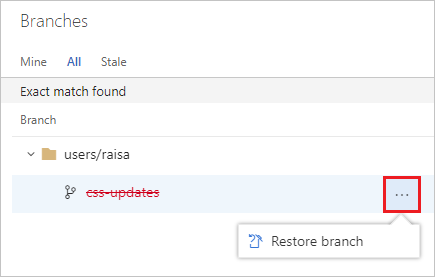
Wenn Sie denselben Branchnamen für verschiedene Commits wiederverwendet haben, werden möglicherweise nicht alle von Ihnen erwarteten Commits angezeigt, wenn Sie den gelöschten Branch wiederherstellen. Navigieren Sie in diesem Fall zur Seite Pushvorgänge des wiederhergestellten Branchs, um den gesamten Verlauf des Branchs anzuzeigen.
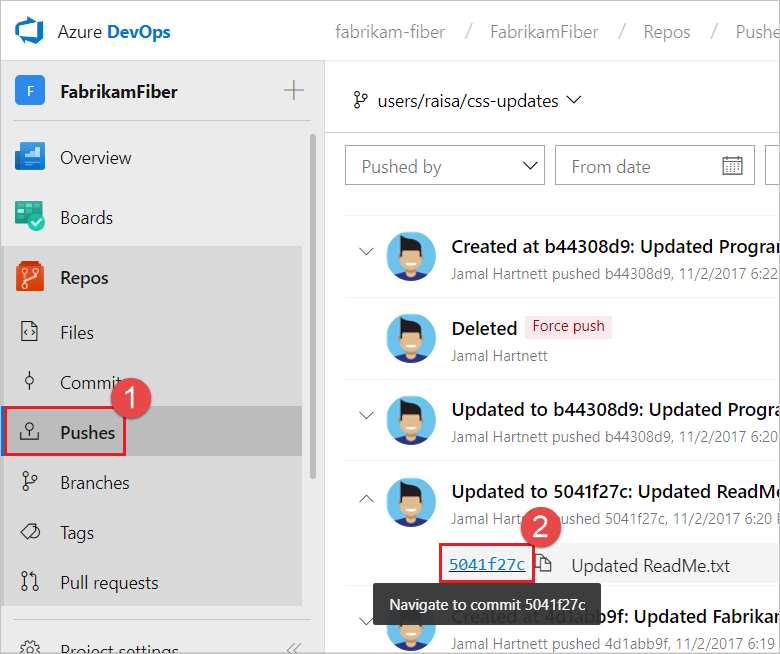
Sie können zu einem bestimmten Commit navigieren und dann im Symbol ... die Option Neuer Branch auswählen. Von dort aus können Sie einen Pull Request, Cherrypicking oder Merge verwenden, um die Commits wieder in den gewünschten Branch zurückzuholen.
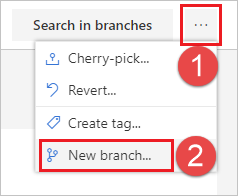
Feedback
Bald verfügbar: Im Laufe des Jahres 2024 werden wir GitHub-Issues stufenweise als Feedbackmechanismus für Inhalte abbauen und durch ein neues Feedbacksystem ersetzen. Weitere Informationen finden Sie unter https://aka.ms/ContentUserFeedback.
Feedback senden und anzeigen für